Jak zarządzać klientami?
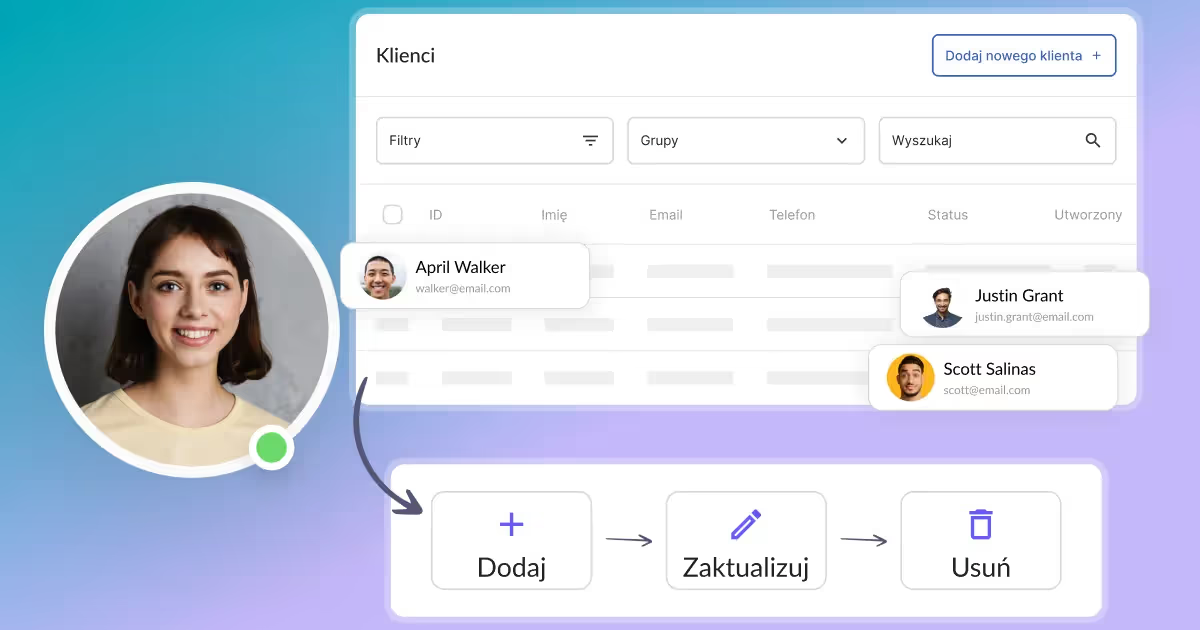
Lista klientów
Lista klientów to miejsce, w którym możesz zarządzać wszystkimi klientami w Calendesk. Tabela zawiera podstawowe informacje o Twoich użytkownikach:
- numer ID,
- imię,
- nazwisko,
- adres e-mail,
- numer kontaktowy,
- data utworzenia konta.
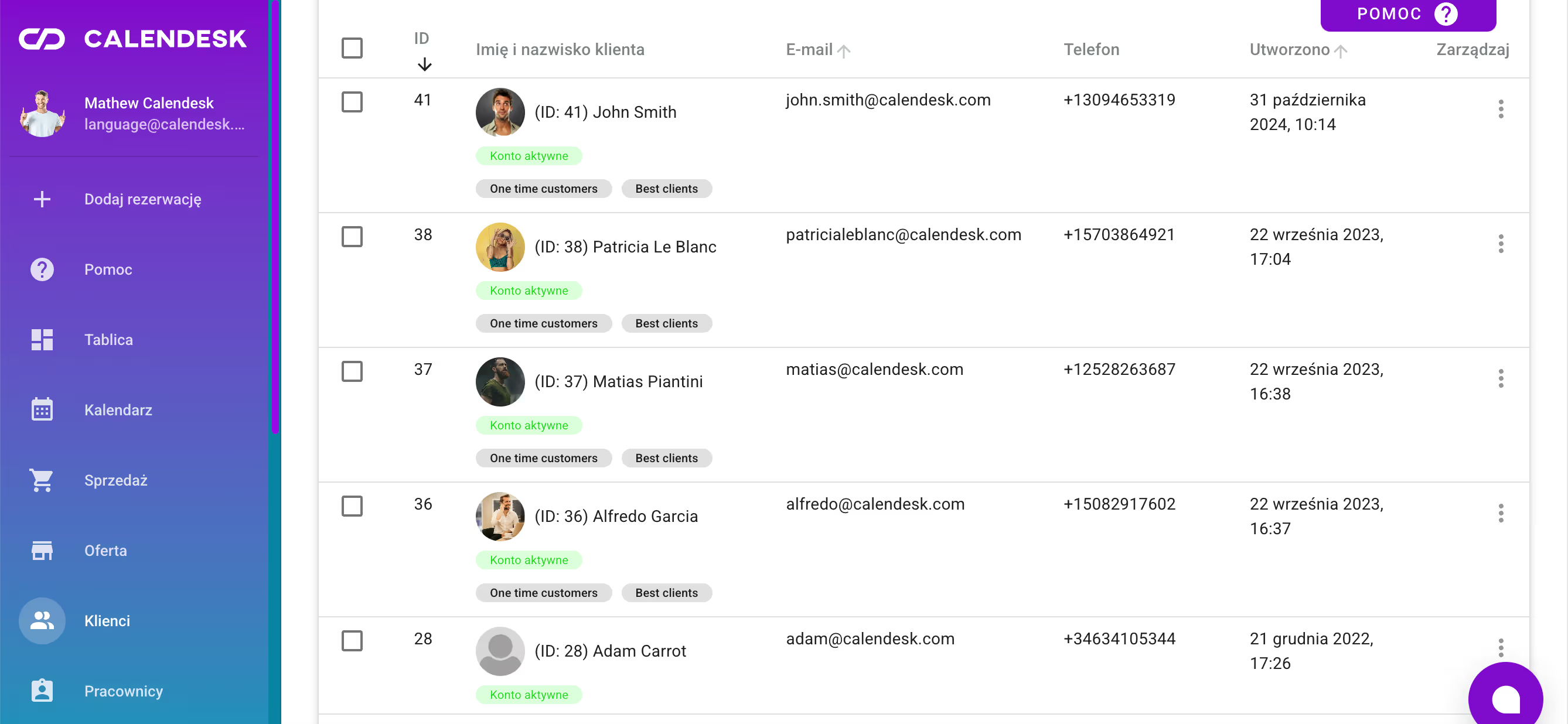
Pola Szukaj, Grupa, Data utworzenia, Status umożliwiają łatwe przeszukiwanie całej listy w celu znalezienia odpowiednich klientów.
Zarządzanie klientami
Możesz zaznaczyć wybranych lub wszystkich klientów za pomocą pól wyboru znajdujących się po lewej stronie. Aby zaznaczyć wszystkich klientów z listy, zaznacz pierwsze pole wyboru nad listą klientów (1). Aby zaznaczyć wszystkich klientów z całej bazy danych, zaznacz pierwsze pole wyboru na każdej stronie (3) dostępnej w zakładce Klienci.
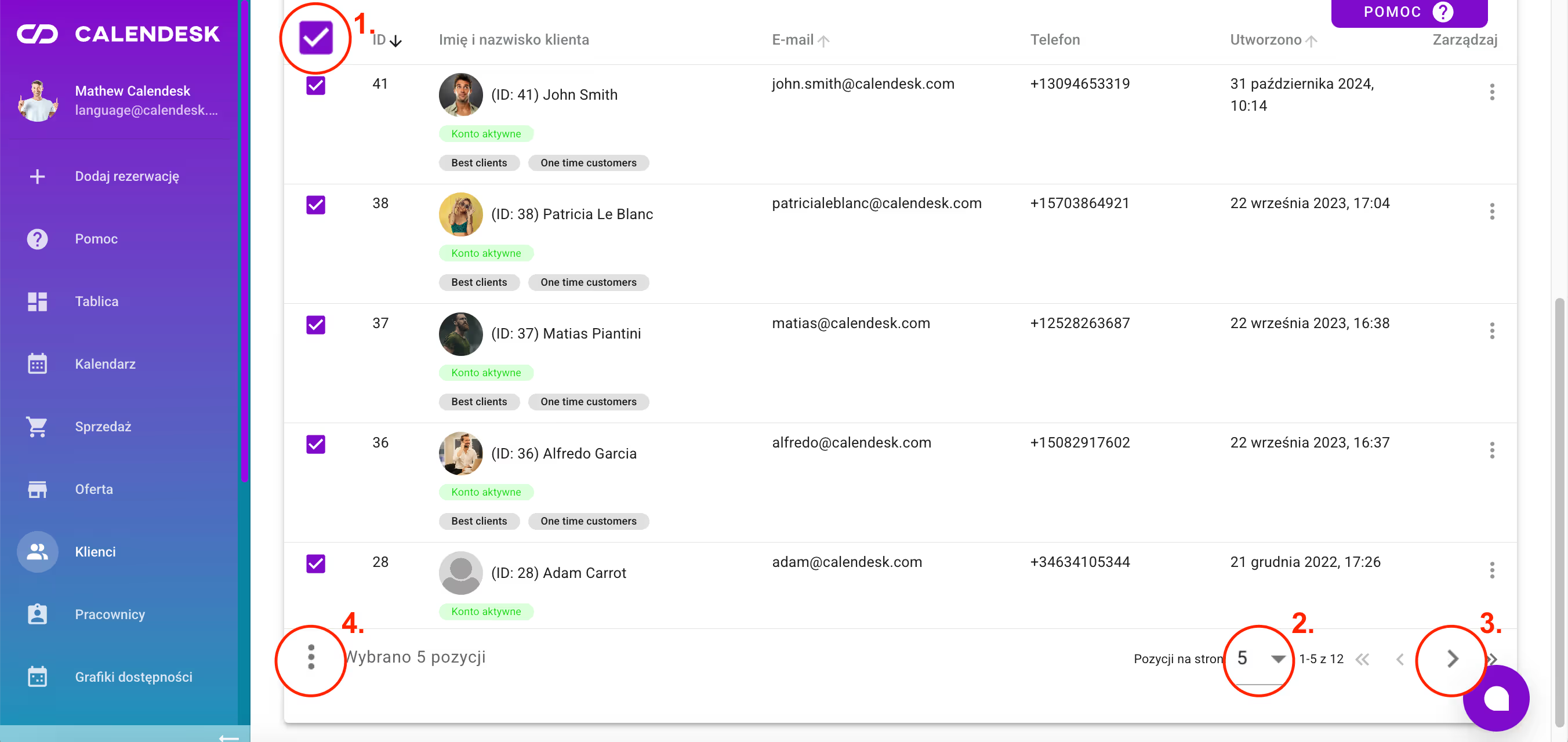
Po wybraniu rekordów kliknij przycisk w lewym dolnym rogu strony (4). Spowoduje to wyświetlenie dodatkowego menu na dole zakładki, które oferuje kilka przydatnych opcji, takich jak:
- Wysyłanie wiadomości do klientów.
- Przypisywanie klientów do grup.
- Blokowanie klientów (zablokowany klient nie będzie mógł zalogować się na Twoją stronę internetową, ani dokonywać rezerwacji).
- Odblokowywanie klientów.
- Usuwanie klientów.
- Pobieranie listy klientów w następujących formatach:
- Microsoft Excel
- vCard
- Open Office
- Libre Office
- CSV
- HTML

Wyślij wiadomość to przycisk, który pozwoli Ci wysłać wiadomość do wybranego klienta z listy.
Przycisk Dodaj klienta pozwoli Ci dodać nowego klienta do Twojej platformy, ale możesz o tym poczytać w artykule Jak dodać klienta?
Szczegóły klienta
Kliknięcie na rekord klienta przeniesie Cię do jego profilu. Tutaj możesz przeglądać rezerwacje i płatności tego klienta, a także dodawać nowe rezerwacje dla wybranego klienta. Możesz również przypisać klienta do grup. Więcej informacji o grupach znajdziesz w artykule: Czym są etykiety, grupy oraz zasoby?